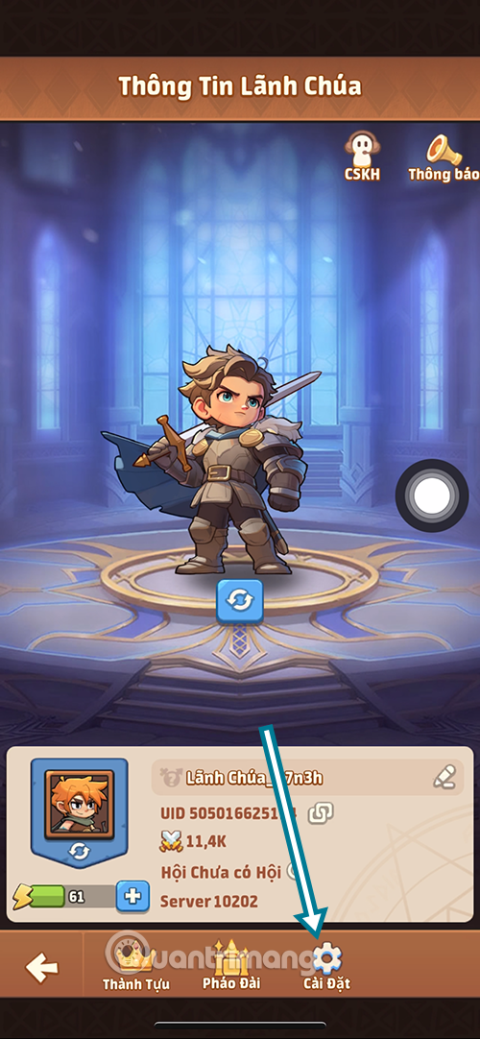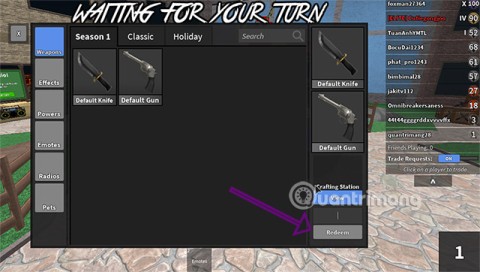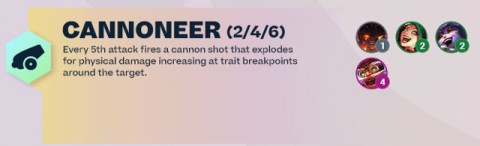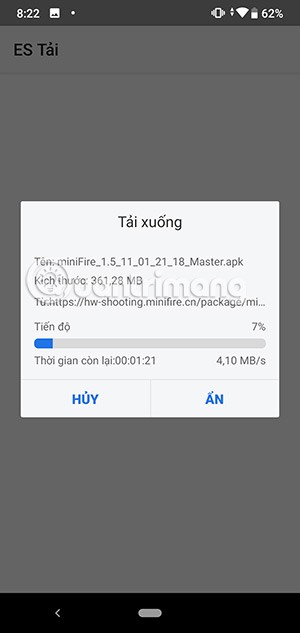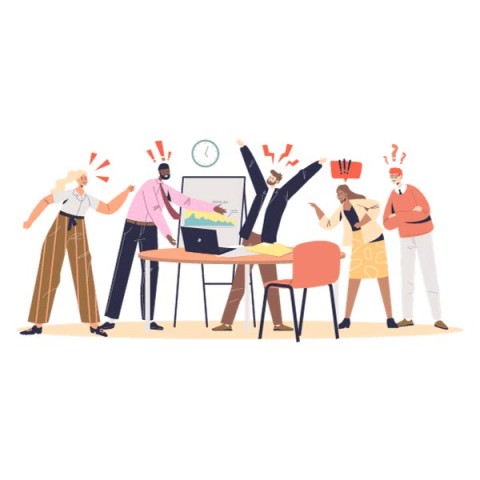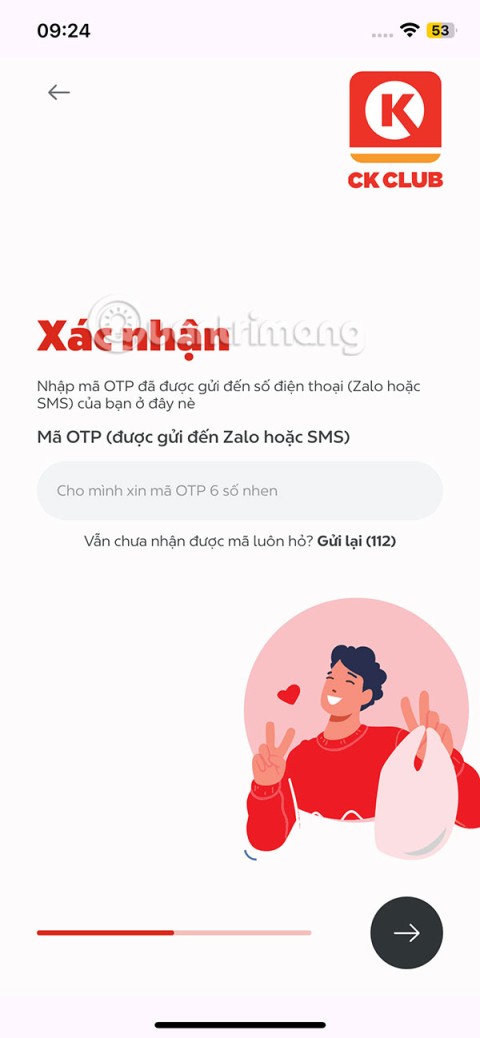Instrucciones sobre cómo jugar Zuka Lien Quan Mobile temporada 1 2023

Zuka es un asesino conocido por ser un terror para los campeones con poca salud. Aprende a usar Zuka de manera efectiva en la temporada 23.
Siempre que conecte un dispositivo Bluetooth en Windows 10, puede ver el nombre de su dispositivo Bluetooth según lo especificado por el fabricante del dispositivo. Entonces, si está conectando sus teléfonos inteligentes o sus auriculares, entonces el nombre que se muestra es el nombre del fabricante del dispositivo predeterminado. Esto sucede para que los usuarios identifiquen y conecten sus dispositivos Bluetooth en Windows 10 fácilmente. Sin embargo, es posible que desee cambiar el nombre de sus dispositivos Bluetooth en Windows 10 porque es posible que tenga varios dispositivos con nombres similares. Entendemos que puede resultar confuso con nombres similares de sus dispositivos Bluetooth en su lista de Bluetooth. Por lo tanto, para ayudarlo, hemos incluido una guía para ayudarlo a cambiar el nombre de los dispositivos Bluetooth en Windows 10.
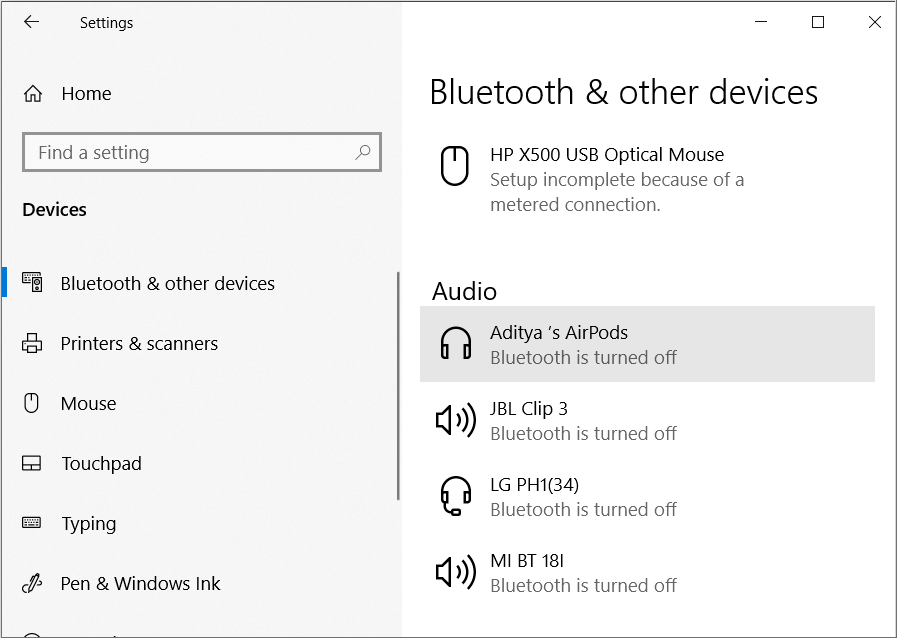
Contenido
La razón principal para cambiar el nombre del dispositivo Bluetooth en Windows 10 es porque cuando conecta su dispositivo Bluetooth a su PC con Windows 10, el nombre que se muestra será el nombre especificado por el fabricante del dispositivo. Por ejemplo, la conexión de su Sony DSLR no tiene que mostrarse como Sony_ILCE6000Y en su Windows 10; en su lugar, puede cambiar el nombre a algo simple como Sony DSLR.
Tenemos una guía que puede seguir para cambiar el nombre de sus dispositivos Bluetooth en su Windows 10. Estos son los métodos que puede seguir para cambiar el nombre de los dispositivos Bluetooth en una PC.
Puede utilizar este método para cambiar fácilmente el nombre de su dispositivo Bluetooth que conecta a su PC con Windows 10. Por lo tanto, si su dispositivo Bluetooth tiene un nombre bastante complicado y desea cambiarle el nombre a algo simple, puede seguir estos pasos.
1. El primer paso es encender el Bluetooth para su PC con Windows 10 y el dispositivo al que desea conectarse.

2. Ahora, espere a que ambos dispositivos Bluetooth se conecten.
3. Una vez que conecte ambos dispositivos a través de Bluetooth, debe abrir el Panel de control. Para abrir el panel de control, puede utilizar el cuadro de diálogo de ejecución. Presione la tecla de Windows + la tecla R para abrir el cuadro de diálogo Ejecutar y escriba ' Panel de control ' y luego presione Intro.

4. En el panel de control, debe abrir la sección Hardware y sonido .

5. Ahora, haga clic en Dispositivos e impresoras en la lista de opciones que se muestra.

6. En Dispositivos e impresoras, debe seleccionar el dispositivo conectado al que desea cambiarle el nombre, luego hacer clic derecho sobre él y elegir la opción Propiedades .
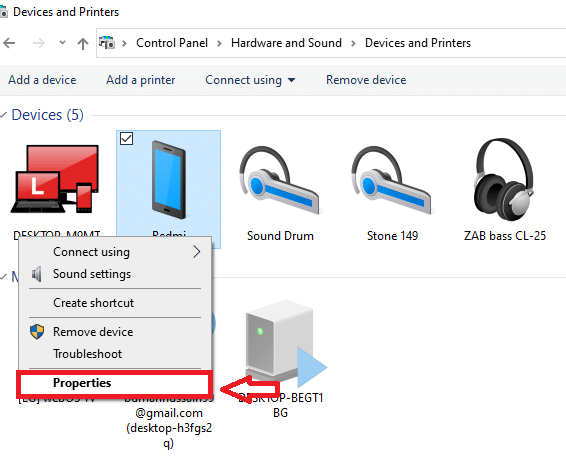
7. Aparecerá una nueva ventana, donde debajo de la pestaña Bluetooth, verá el nombre predeterminado de su dispositivo conectado.
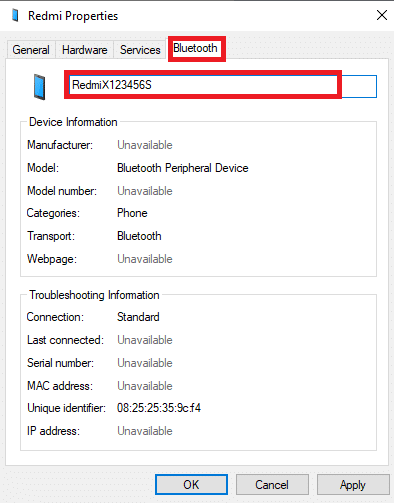
8. Puede editar el nombre predeterminado haciendo clic en el campo de nombre y renombrándolo según sus preferencias. En este paso, puede cambiar fácilmente el nombre del dispositivo Bluetooth y hacer clic en Aplicar para guardar los cambios.
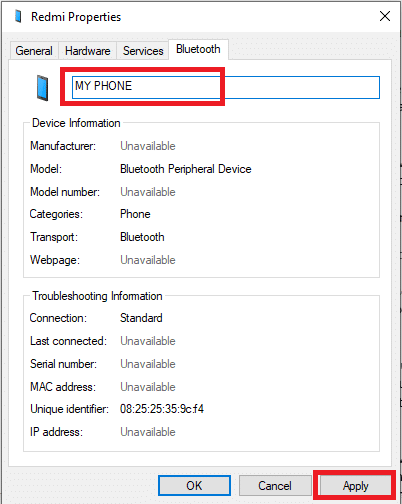
9. Ahora, apague el dispositivo conectado al que le cambió el nombre. Para aplicar los nuevos cambios, es importante desconectar sus dispositivos y volver a conectarlos para aplicar los nuevos cambios.
10. Después de apagar su dispositivo, debe volver a conectarlo para verificar si el nombre de Bluetooth cambia o no.
11. Vuelva a abrir el Panel de control en su PC, vaya a la sección Hardware y sonido y luego haga clic en Dispositivos e impresoras.
12. En Dispositivos e impresoras, podrá ver el nombre del dispositivo Bluetooth que cambió recientemente. El nombre de Bluetooth que se muestra es el nuevo nombre actualizado de su dispositivo Bluetooth conectado.
Una vez que haya cambiado el nombre de su dispositivo Bluetooth conectado, este es el nombre que verá cada vez que conecte este dispositivo Bluetooth en Windows 10. Sin embargo, hay posibilidades de que si el controlador del dispositivo recibe una actualización, entonces su Bluetooth el nombre del dispositivo se restablece a los valores predeterminados.
Además, si elimina su dispositivo Bluetooth conectado de la lista de dispositivos emparejados y lo vuelve a emparejar en Windows 10, verá el nombre predeterminado de su dispositivo Bluetooth, que es posible que deba cambiar el nombre nuevamente siguiendo los pasos anteriores.
Además, si cambia el nombre de su dispositivo Bluetooth en su sistema Windows 10, entonces el nombre que ha cambiado solo se aplicará a su sistema. Esto significa que si está conectando el mismo dispositivo Bluetooth en otra PC con Windows 10, verá el nombre predeterminado, que especifica el fabricante del dispositivo.
Lea también: Reparar el volumen bajo de Bluetooth en Android
En este método, puede cambiar el nombre de Bluetooth para su PC con Windows 10 que se muestra en otros dispositivos Bluetooth. Puede seguir estos pasos para este método.
1. El primer paso es abrir la aplicación Configuración en su sistema Windows 10. Para esto, presione la tecla de Windows + I para abrir Configuración.
2. En Configuración, debe hacer clic en la sección Sistema .

3. En la sección del sistema, localice y abra la pestaña 'Acerca de' en el panel izquierdo de la pantalla.
4. Verá la opción de Cambiar el nombre de esta PC . Haga clic en él para cambiar el nombre de su PC con Windows 10.
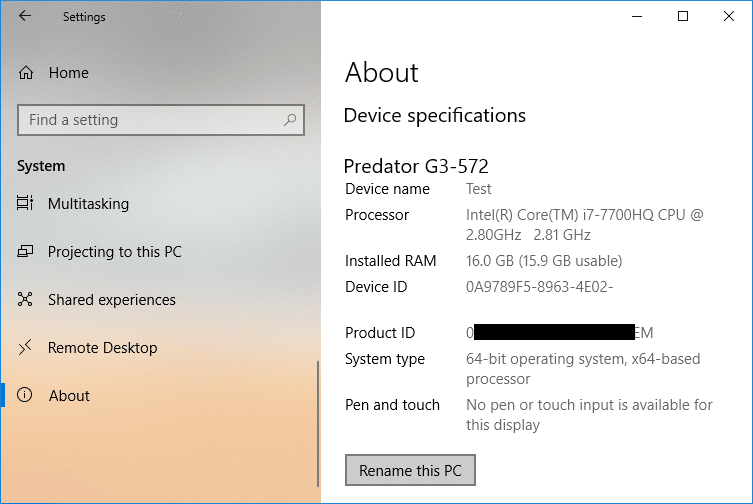
5. Aparecerá una ventana en la que podrá escribir fácilmente un nuevo nombre para su PC.

6. Después de cambiar el nombre de su PC, haga clic en Siguiente para continuar.
7. Seleccione la opción de reiniciar ahora.
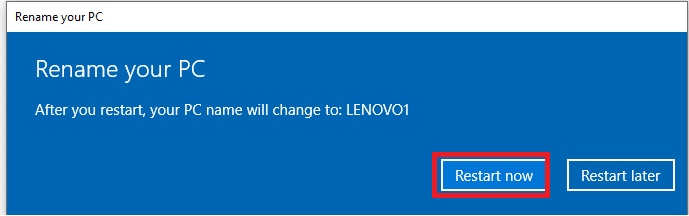
8. Una vez que reinicie su PC, puede abrir la configuración de Bluetooth para verificar si hay un cambio en su nombre de Bluetooth detectable.
Recomendado:
Esperamos que la guía anterior haya sido útil y que haya podido cambiar el nombre de los dispositivos Bluetooth en su PC con Windows 10 . Ahora, puede cambiar fácilmente el nombre de sus dispositivos Bluetooth y darles un nombre simple. Si conoce otros métodos para cambiar el nombre de sus dispositivos Bluetooth en Windows 10, háganoslo saber en los comentarios a continuación.
Zuka es un asesino conocido por ser un terror para los campeones con poca salud. Aprende a usar Zuka de manera efectiva en la temporada 23.
Recibir regalos a través de códigos de regalo de Heroic Age es lo que casi todos los jugadores nuevos hacen cuando se unen al juego.
Echemos un vistazo a las opciones de almacenamiento en la nube en línea más baratas disponibles. Este artículo analizará los precios tanto en términos absolutos como por gigabyte (por mes) para que pueda elegir lo que sea mejor para usted.
#### en Excel es un error común de Excel y aparece en muchos casos diferentes cuando ingresamos datos en Excel, funciones en Excel, ingresamos fórmulas en Excel.
¿Acaba de comprar un teléfono Samsung Galaxy y necesita configurarlo? Aquí hay 10 configuraciones que debes cambiar para que tu teléfono Samsung funcione mejor.
Code Murder Mystery 2 ayuda a los jugadores a elegir más diseños de cuchillos para sus personajes o a obtener más dinero para usar en servicios y comprar otras cosas en el juego.
En el cumpleaños de tu pareja, padres, amigos, hermanos, compañeros... además de los regalos, no olvides enviar tarjetas de cumpleaños con deseos.
Estos divertidos cuestionarios te ayudarán a causar una fuerte impresión y a conquistar el corazón de la persona que te gusta de forma rápida y feliz.
Corki DTCL temporada 7 necesita protección o apoyo para causar control si quiere ser libre de destruir al equipo enemigo. Al mismo tiempo, el equipamiento de Corki también debe ser estándar para poder causar un daño más efectivo.
Aquí está el enlace de descarga de Mini World Royale y las instrucciones para jugar, tendremos dos versiones: Mini World Royale APK y Mini World Royale iOS.
1314 es un número que los jóvenes suelen utilizar como código de amor. Sin embargo, no todo el mundo sabe qué es 1314 y qué significa.
Lidiar con situaciones tóxicas puede ser increíblemente difícil. A continuación se ofrecen algunos consejos que le ayudarán a manejar entornos tóxicos con tacto y mantener la tranquilidad mental.
La mayoría de la gente sabe que la música no es sólo para entretenimiento sino que tiene muchos más beneficios que eso. Aquí hay algunas formas en las que la música estimula el desarrollo de nuestro cerebro.
La dieta es muy importante para nuestra salud. Sin embargo, la mayoría de nuestras dietas a menudo carecen de estos seis nutrientes importantes.
Para obtener la información promocional más rápida de Circle K, debes instalar la aplicación CK Club. La aplicación guarda los pagos al comprar o pagar en Circle K, así como la cantidad de sellos recolectados.